萬盛學電腦網 >> 圖文處理 >> Photoshop教程 >> ps入門教程 >> Photoshop打造懷舊的街道雨景圖片
Photoshop打造懷舊的街道雨景圖片
原圖

最終效果

1、復制圖層,用曲線工具對曝光進行基本的調整。陰天的漫射光十分柔和,它的特點是會產生比晴天直射光更柔和的陰影。
用魔棒和輕微的羽化分別選擇天空和地面建築分別進行曝光處理,提升暗部,消除建築物的灰色質感,壓暗雲層的高光。在曲線和飽和度的協同調整時,一定要看好像中灰度分布圖的數據,這樣才能保證圖片看起來舒服。如果再能結合ACR等軟件事先調整RAW文件後再導入PS進行分區調整,會得到更好的細節表現。
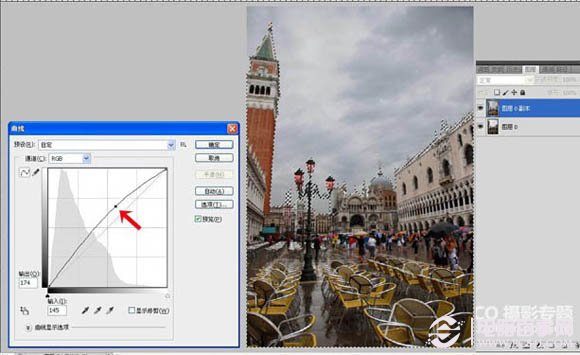
2、對比度的調整對圖像的清晰度、細節表現、灰度層次表現影響都很大。一般來說對比度越大,圖像越清晰醒目,色彩也越鮮明艷麗;而對比度小,則會讓整個畫面都灰蒙蒙的。用對比度提升色彩的表現力,增強反差。
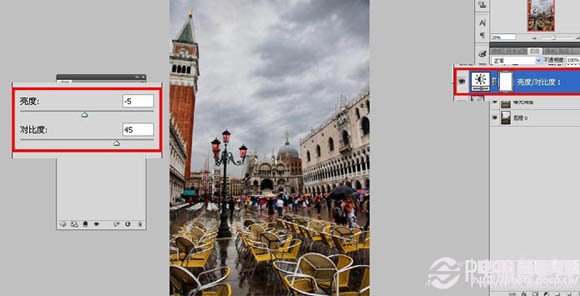
3、色階就是用來調整圖像的高光,陰影和中間調。圖像的色彩豐滿度和精細度都由色階決定,通過調整色階,可以使圖案的明暗關系更加清晰,更有層次感。具體數值需要嘗試,直到調整到自己滿意的程度。
Ctrl+shift+L自動調整色階,這是最省事的方法。到此,照片的基本調整完成。
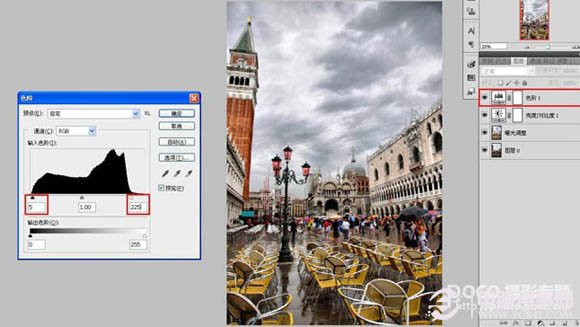
4、按照之前的計劃,由於畫面中的元素很多,顏色復雜,紫色的路燈和前景檸檬黃色的椅子是不錯的亮點,為了達到畫意效果,要做去色的處理,去繁從簡,只突出這兩個重點。摳
像一般有魔棒、鋼筆畫路徑、色彩范圍篩選和套索工具幾種方法,結合這張圖的情況,用套索工具精確的摳出路燈的部分,這需要一些時間。同樣的方法摳出前景的黃色椅子。

5、在路燈和椅子摳像完成後,對圖層反向選擇,將飽和度數值拉為-100,將彩色照片變為半黑白照片,只保留路燈和椅子兩種顏色,去除了五顏六色的雨傘對畫面色彩重點的干擾。
周圍環境拉為黑白之後,再分局部的對畫面中的元素進行修飾,增強反差和畫面中雨後地面倒影的對比度,提高畫面層次。到此,畫面的視覺重點得到了充分的突出,畫意效果開始顯現。
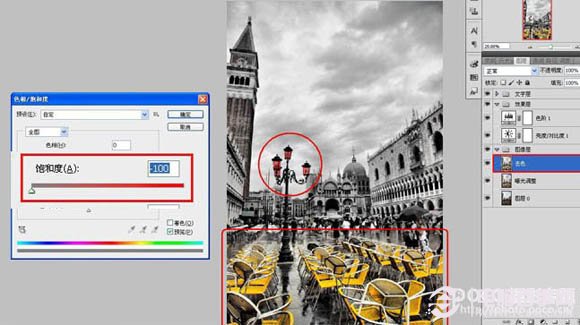
6、添加一個懷舊藍調的漸變映射,點擊工具面板裡的漸變工具,在填充顏色框中選擇自己喜歡的兩種漸變色,在這幅圖裡我選擇的是深藍色和淺黃色。模式為徑向漸變,在新圖層中從上往下拉一下即可制作出漸變效果。圖層模式改為濾色,不透明度30%。添加冷色調讓畫面變得安靜、沉穩。
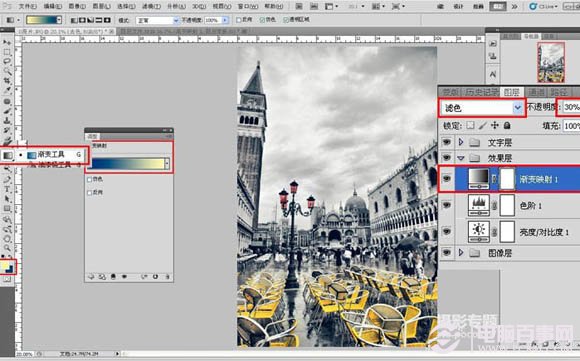
7、色彩可以使人有距離上的心理感覺。黃色是前進色,有突出背景向前的感覺,溫暖的黃色也讓畫面色調更為柔和。新建顏色填充圖層,圖層模式改為變亮,不透明度10%。
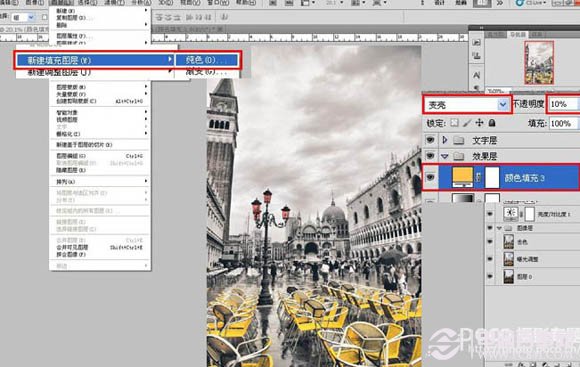
8、色相是彩色包含的幾個色族,這些色族包含十二個基本色相。通過改變色相結合可選顏色的調整,可以使畫面的整體色調變得與眾不同。
具體的數值完全一個人偏好而進行調整,最終的目標都市讓畫面色調舒服好看還可以很特別。當然這種調整只能是輕微的調整,而且最好遵循等差級的明度、色相和純度的變化規律進行同類色的推移,畫面的華麗色調,色相調整起著關鍵的作用。
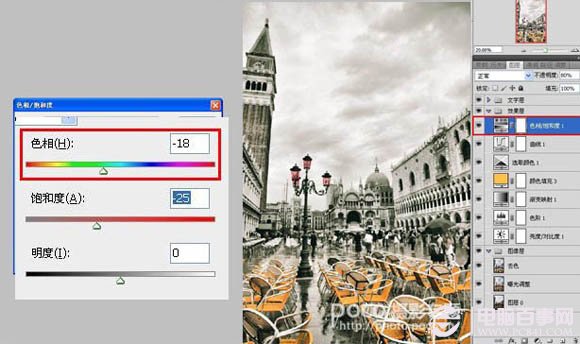
9、這個環節往往放在色調調整的最後一步,調節過飽和或飽和度不足的情況,校正偏色。也可以根據自己的喜好和制作需要,調制需要的色彩,更好的完成畫面效果。
這一環節的主觀性也很強,依據個人偏好而進行調整,自己有一個好看的標准,然後透過調試達到自己滿意的色調。比如如果覺得畫面中紅色多了,那就將紅色往左側拖動,其實就是加入了紅的補色青色,其他色彩的平衡也是同理。
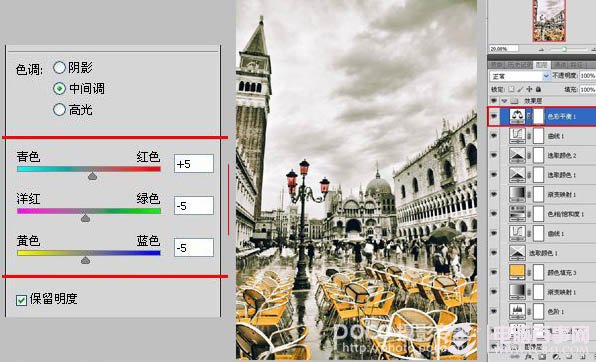
最終效果:

注:更多精彩教程請關注三聯photoshop教程欄目,三聯PS群:339853166歡迎你的加入



